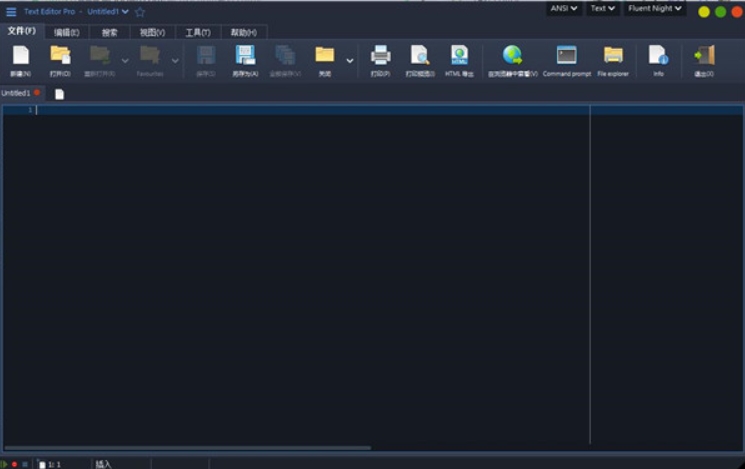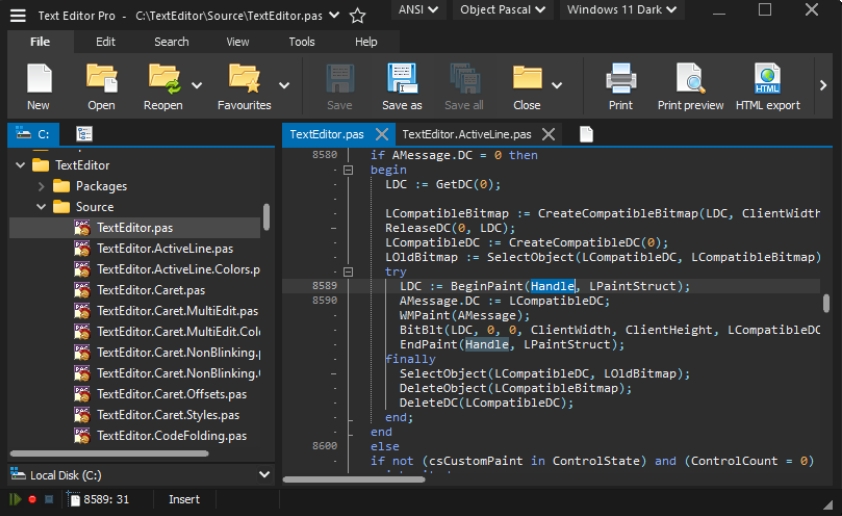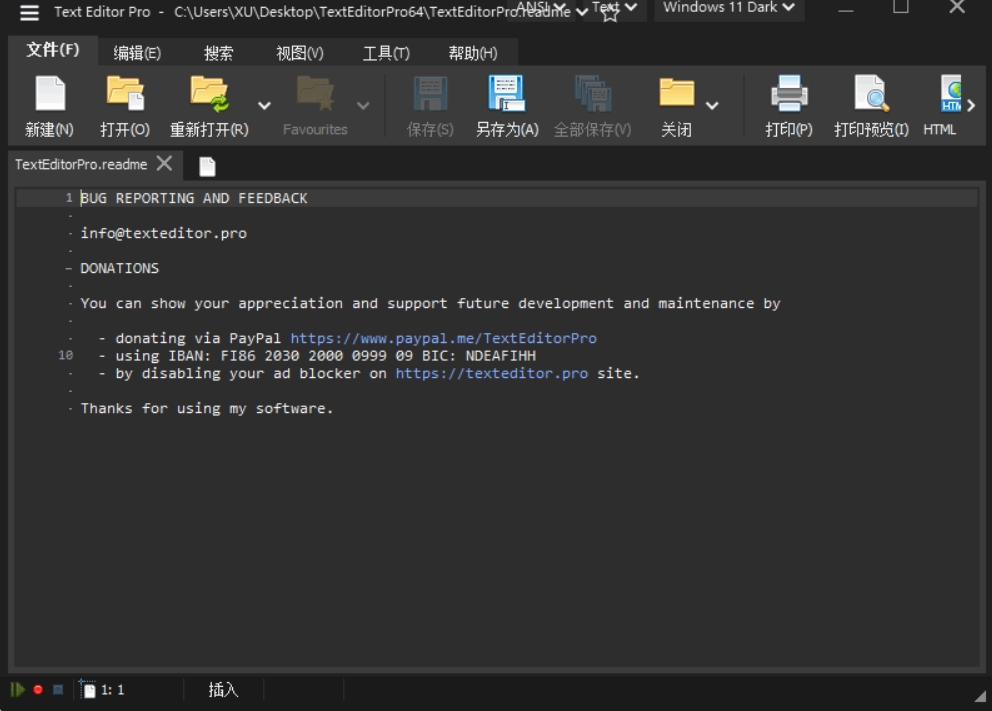Text Editor Pro最新版
一款轻量级的专业文本编辑工具- 类型:办公学习
- 系统:android
- 大小:6.84MB
- 时间:2024-04-29
游戏简介
Text Editor Pro是一款轻量级的专业文本编辑工具,软件界面简洁易用,拥有丰富的功能。相比系统自带的记事本工具,它更加强大,不仅可以处理一般的文本记录,还能够处理专业的代码编辑工作。它支持多种编程语言和脚本,并提供100多种语言和脚本的语法高亮、样式选择、数值转换工具等功能。Text Editor Pro还支持多种显示方式,包括单、双和三栏显示,并可进行文本比较,同时还提供插入空行、时间、颜色等功能,以增强文本内容的质量。感兴趣的小伙伴可以下载体验一下!
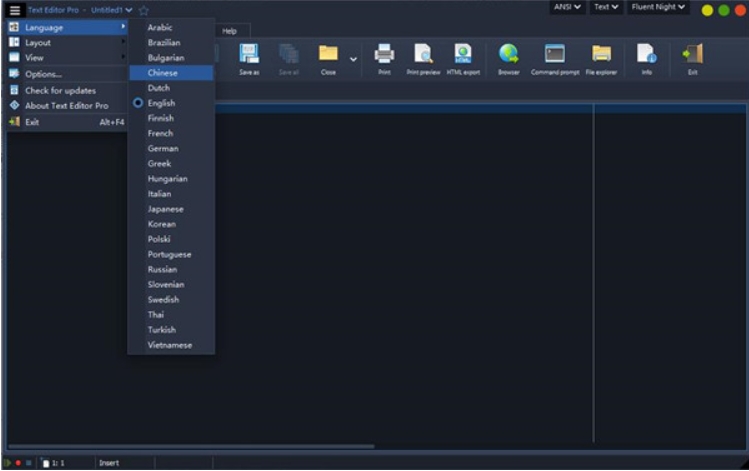
软件特色
1、支持皮肤功能,如果默认皮肤不喜欢的话,你还可以在官网上下载额外的皮肤来使用。
2、可以修改文本区域背景色。默认情况下文本区域的背景是白色的,不喜欢的话,使用最小化按钮左侧的菜单即可更改,并且支持每个标签页都使用单独不同的背景色。
3、标签页设计。你可以使用标签页的方式在Text Editor Pro中打开多个文本文件。
4、侧边栏功能,【视图】-【路径】功能可以在侧栏中显示指定路径,方便你管理和打开路径中的多个文本。
5、语法高亮。如果你使用Text Editor Pro编程,那么你会发现它默认就能够支持对所有常见语言进行语法高亮显示。
6、支持各种不同的文字格式编码,ansi、utf8等都被支持。
7、支持单栏、双栏甚至是三栏显示,方便你对比和编辑多个文本。
8、增强型的插入功能,时间、16进制颜色、空行、注销字符都可以使用此功能快速插入。
9、整行上下移动。
10、排序功能。Text Editor Pro支持按照每行文本开头字母对整行进行升序或者降序排列。
软件特色
1、支持皮肤功能,如果默认皮肤不喜欢的话,你还可以在官网上下载额外的皮肤来使用。
2、可以修改文本区域背景色。默认情况下文本区域的背景是白色的,不喜欢的话,使用最小化按钮左侧的菜单即可更改,并且支持每个标签页都使用单独不同的背景色。
3、标签页设计。你可以使用标签页的方式在Text Editor Pro中打开多个文本文件。
4、侧边栏功能,【视图】-【路径】功能可以在侧栏中显示指定路径,方便你管理和打开路径中的多个文本。
5、语法高亮。如果你使用Text Editor Pro编程,那么你会发现它默认就能够支持对所有常见语言进行语法高亮显示。
6、支持各种不同的文字格式编码,ansi、utf8等都被支持。
7、支持单栏、双栏甚至是三栏显示,方便你对比和编辑多个文本。
8、增强型的插入功能,时间、16进制颜色、空行、注销字符都可以使用此功能快速插入。
9、整行上下移动。
10、排序功能。Text Editor Pro支持按照每行文本开头字母对整行进行升序或者降序排列。
常用快捷键
CTRL + N:创建一个新文件
Ctrl + O:打开现有文件
Ctrl + S:保存活动文件
Ctrl + Alt + S:使用新名称保存活动文件
SHIFT + CTRL + S:保存所有文件
Ctrl + F4:关闭活动文件
SHIFT + CTRL + F4:关闭所有其他页面
Ctrl + P:打印活动文件
Alt + B:在默认浏览器中查看当前文件
ALT + F4:退出应用程序
Ctrl +D:打开一个新目录
SHIFT + CTRL + E:编辑活动目录
SHIFT + CTRL + D:关闭活动目录
Ctrl + F12:从所选目录及其子目录中搜索文件
SHIFT + CTRL + J:显示或隐藏同步编辑
Ctrl + H:显示或隐藏十六进制编辑器
Shift + Ctrl + Tab:转到上一页
Ctrl + Tab:查看>下一页
常见问题
1、如何在文本文件中打开WEB链接?
使用ctrl +单击打开链接
2、如何在每一行显示行号?
设置工具>选项>编辑器>左边距>线号>显示数十到否
3、如何在启动时停止加载文件?
设置工具>选项>编辑器>选项卡>将选项卡保存到否
4、有多个插入符编辑吗?
是,使用ctrl +单击设置多个插入符号或按住Ctrl + Shift键单击可同时在多个位置设置多个插入符号,必须启用多个插入符号(选项>编辑器>插入>多个插入符号)
5、如何比较两个文件?
使用工具>文本比较或从选项卡菜单中选择文本进行文本比较
6、如何将INI文件保存到应用程序路径?
使用-appinipath应用程序参数,如果您根本不想使用INI,请使用-noini应用程序参数